
1. MS Copilot 홈페이지 접속
먼저 Copilot 홈페이지에 접속해야 한다. 검색창에 'Copilot'을 검색하고 사이트에 접속한다. Copilot은 Microsoft가 개발한 대화형 인공지능이다.

홈페이지에 접속하면 '무료 버전의 Copliot 사용해 보기'를 누른다. 참고로 Copliot 유료 버전이 있는데 한 달에 20달러다. 이는 Chat-GPT 플러스 버전의 구독료와 동일하다.
※ Copilot 유료 버전 특징
1) 피크 시간대에도 GPT-4 또는 GPT-4 Turbo에 대한 사용 우선권 부여
2) Word, Excel, Outlook, Powerpoint, OneNote 등 다양한 MS 프로그램에서 사용 가능
3) AI 이미지 생성을 위한 부스트 개수 : 100개(무료 버전은 15개) 생성 횟수가 아님

무료 버전 사용 버튼을 클릭하고 나면 Copilot을 사용할 수 있는 페이지로 넘어간다. 여기서 우측 상단에 있는 여러가지 Copilot GPT 중에서 Designer를 선택한다.
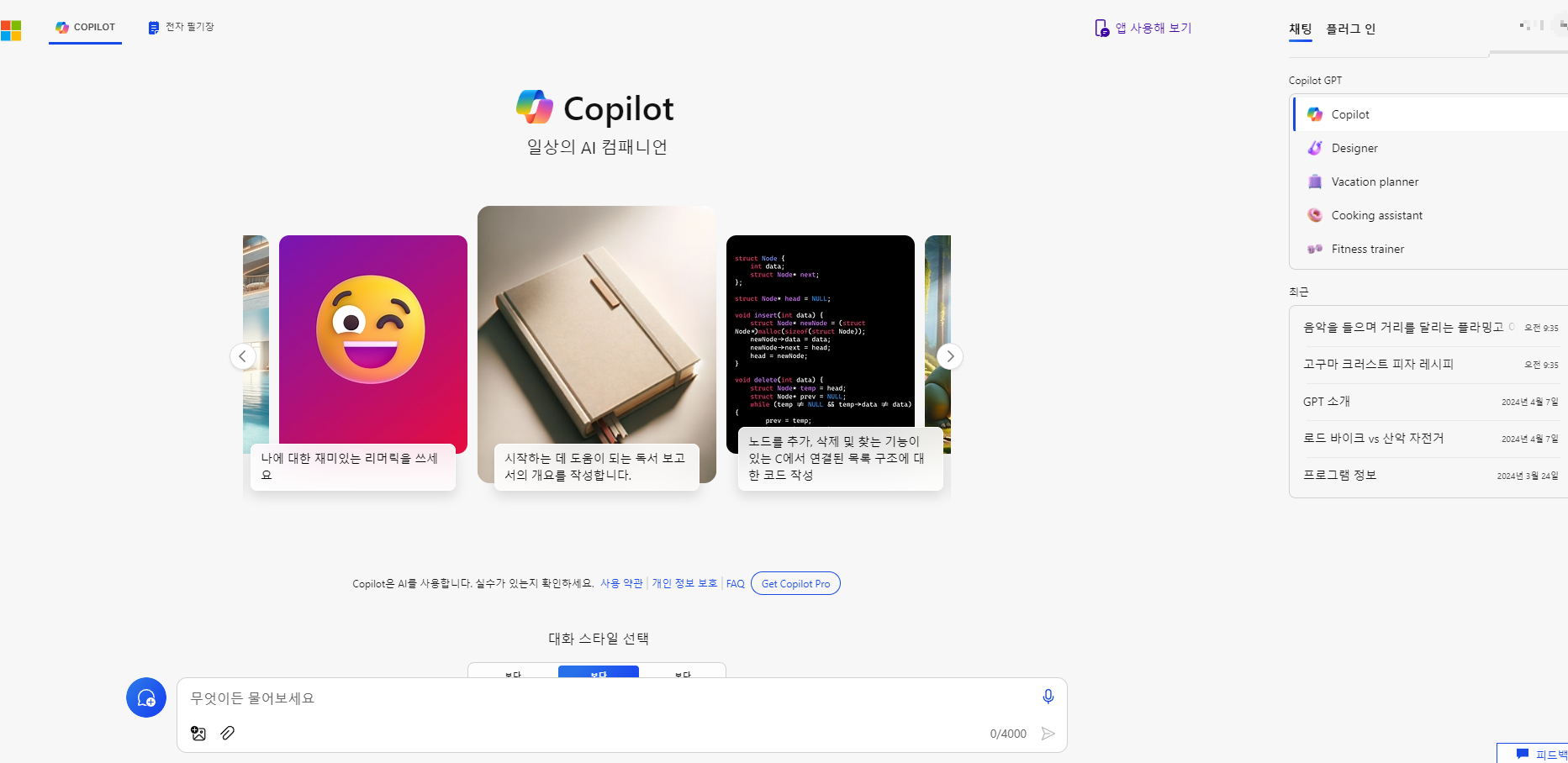
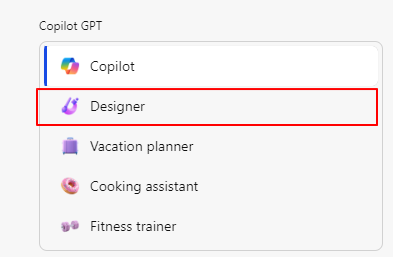
2. AI 이미지 생성하기
하단의 메시지 창에 본인이 원하는 이미지의 형태를 입력한다. 나는 "옥수수가 가득한 우주를 그려줘"라고 입력했다. 그리고 엔터를 누르면 AI에게 메시지가 전달된다.

메시지가 전달되면 Copilot Designer는 그림을 생성한다. 생성하는데는 약간의 시간이 소요되니 기다려야 한다. 기다리는 동안에는 모래시계 모양의 그림이 나타난다.

그림 생성이 완료되면 모래시계 그림이 있던 자리에 AI가 생성한 이미지가 표출된다. 내가 말하는 옥수수를 AI는 팝콘으로 이해한 것 같다. 하지만 너무나도 간단하게 굉장히 높은 퀄리티의 이미지를 얻을 수 있다.

3. 이미지 저장하기
Copilot이 생성한 이미지를 클릭하면 이미지를 다운로드 할 수 있는 창이 나타난다. 이미지를 공유하거나 다운로드할 수 있고 이미지에 대한 피드백을 남길 수 있다.

'IT > 마이크로소프트(Microsoft)' 카테고리의 다른 글
| 엑셀(Excel) 간트 차트 템플릿 무료 다운로드(Microsoft 홈페이지) (0) | 2024.05.05 |
|---|---|
| 엑셀(Excel) 화면 분할하는 방법(여러 개 시트 한꺼번에 보기) (0) | 2024.04.26 |
| 엑셀(Excel) 데이터 유효성 검사 오류 메시지 수정하기 (0) | 2024.04.20 |
| 엑셀(Excel) 드롭다운(목록) 만들기(데이터 유효성 검사) (0) | 2024.04.20 |
| 파워포인트(PPT) 슬라이드 세로로 변경하기 (0) | 2024.04.18 |



